
어려운 프로그램 말고, 쉽게 영상 편집할 수 있는 방법 없을까요?😑
캡컷은 다른 영상 편집 프로그램에 비해 직관적이고 사용하기 쉽다는 장점이 있습니다.
저는 프리미어 프로, 애프터 이펙트, 파이널컷 프로 등 여러 프로그램을 사용해왔는데요.
캡컷 또한 기존 프로그램들과 비교해봤을 때 실용도와 활용도에 있어 절대 뒤쳐진다는 느낌을 받진 않았기에 현재 잘 사용하고 있습니다.
캡컷의 기본적인 기능과 쉽고 빠르게 영상 편집하는 방법을 간략하게 소개드려 보겠습니다.
캡컷을 이용하기로 마음 먹었다면 먼저 '다운로드' 부터 해야겠죠?🤓
홈페이지 다운로드
아래 더보기 링크를 통해 캡컷 홈페이지에 들어가봅시다.

아이디는 구글, 틱톡, 페이스북 아이디를 통해서 혹은 개인 이메일로 가입할 수 있습니다.
새로 만들기
영상을 만들 차례입니다.

위 화면은 홈페이지 상으로 보이는 화면입니다.
다운로드 없이 홈페이지를 통해 편집하고 싶다면 이 방법으로 따라와 주세요.
새로 만들기 또는 새 동영상을 눌러 새로운 편집 화면을 생성합니다.

프로그램을 다운로드 하시면 위 화면과 같이 보일 겁니다.
새 프로젝트를 생성합니다.
프로그램을 통해서는 위 화면을 통해 새 프로젝트를 생성할 수 있습니다.
📌프로그램에서 사용할 언어는 메뉴 - 설정 - 언어에 들어가 한국어로 바꿔주세요.

편집 화면이 생성되었다면 이제 편집할 영상을 가져와야 합니다.
가져오기 버튼을 눌러 새 영상을 가져와볼게요!

가져온 영상은 저렇게 로컬 - 가져오기에 놓이게 되는데요.
영상이라는 식재료를 담아두는 냉장고라고 생각하시면 됩니다.
여기에 가져왔던 영상의 원본이 사라지거나 이름이 변경되면 찾을 수 없다고 뜨니, 영상의 원본 보관에 주의하셔야 합니다.

아래 가로로 긴 칸은 타임라인이라는 곳인데, 가져왔던 영상을 한 번 더 끌어와야 합니다.
타임라인 부분을 도마라고 생각하시면 되는데요. 식재료를 도마 위에 두는 과정입니다.
드디어 영상을 편집할 수 있게 되었습니다!
자 이제 컷편집을 먼저 해볼건데요.
가져온 영상을 중간중간 잘라주는 겁니다.
영상소스 자르기
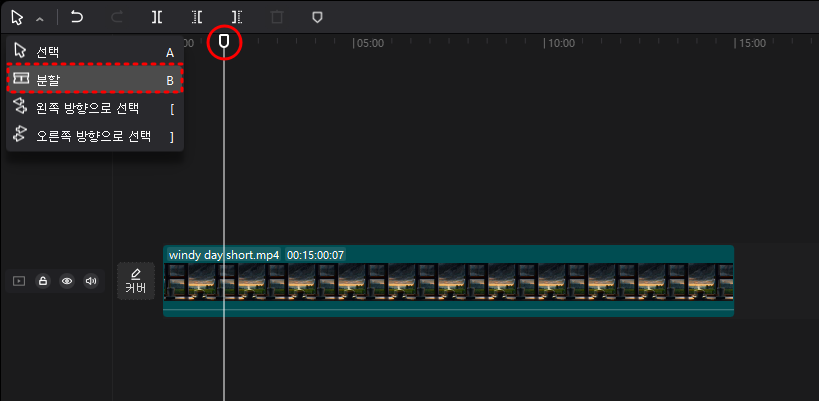
마우스 모양을 눌러주면 도구들이 뜨게 되구요.
분할을 눌러 영상을 자르기 위한 준비를 해줍시다. 단축키는 B 입니다.
위 화면의 동그라미 표시되어 있는 저 녀석을 드래그 해보면 영상 위의 선이 움직이게 되는데요.
자르고 싶은 영상의 위치에 배치해둔 뒤 클릭해주면 그 부분이 잘리게 됩니다.

오른쪽 동그라미는 자동스냅 이라는 기능인데요.
자동스냅이 활성화 되어있으면 마우스를 저 선 가까이 가져다 대었을 때 자석처럼 착 붙게 됩니다!🧲
정확한 부분을 선택하고 싶을 때, 혹은 영상과 영상을 자석처럼 착 붙이거나 할 때 아주 유용합니다.
이 기능은 파이널 컷 프로 프로그램과 같아요. (단축키 N을 눌러 활성화 해줄 수 있습니다)

자 이렇게 영상 중간중간 원하는 부분들을 잘라보았습니다.
선이 있는 부분을 클릭해 잘라도 되고, 선이 없는 부분 또한 클릭해 잘라줄 수 있습니다.

다음 시간에는 시간을 절약할 수 있는 좀 더 다양한 컷 편집 방법을 알아볼게요!🖐🏻
'STUDY > 영상편집' 카테고리의 다른 글
| 캡컷 영상 편집 기초 자막 템플릿 효과 (0) | 2024.03.28 |
|---|---|
| 캡컷 영상 편집 기초 자막 넣는 방법 (1) | 2024.03.27 |
| 캡컷 편집 기초 영상 소스 배치(2) (0) | 2024.03.25 |
| 캡컷 편집 기초 영상 소스 배치(1) (2) | 2024.03.25 |
| 캡컷 편집 기초 컷편집 방법 (Q,W,B를 이용하자) (0) | 2024.03.25 |




